无法使用数据库安全审计
问题现象
触发数据库流量后,在SQL语句列表页面搜索执行的语句,不能搜索到相关的审计信息。
建议您按照本章节的操作步骤排查无法审计SQL语句的原因并进行修改。
检查数据库信息是否正确以及数据库的审计是否已开启
- 登录管理控制台。
- 在页面上方选择“区域”后,单击页面左上方的
 ,选择,进入数据库安全审计“总览”界面。
,选择,进入数据库安全审计“总览”界面。 - 在左侧导航树中,选择,进入数据库列表页面。
- 在“实例列表”下拉列表框中选择数据库所在的实例。
- 查看数据库信息。
- 检查数据库信息是否正确。
- 检查数据库的审计是否已开启。
- 如果“审计状态”为“已开启”,请执行检查审计范围中对应数据库是否已启用。
- 如果“审计状态”为“已关闭”,请单击“开启”,开启数据库审计。
- 如果问题已解决,结束操作。
- 如果问题仍存在,请执行检查审计范围中对应数据库是否已启用。
检查审计范围中对应数据库是否已启用
在左侧导航树中,选择,进入审计范围列表页面。
- 如果“状态”为“已启用”,请执行检查数据库的Agent程序运行状态。
- 如果“状态”为“已禁用”,请单击“启用”,启用数据库对应的审计范围规则。
- 如果问题已解决,结束操作。
- 如果问题仍存在,请执行检查数据库的Agent程序运行状态。
检查数据库的Agent程序运行状态
- 使用跨平台远程访问工具(例如PuTTY)以root用户通过SSH方式,登录Agent的安装节点。
- 执行以下命令,查看Agent程序的运行状态。
- 执行以下命令,重新启动Agent。
service audit_agent restart
- 如果问题已解决,结束操作。
- 如果问题仍存在,请执行4。
- 执行以下命令,检查Agent与数据库安全审计实例之间的通信状态。
tailf /opt/dbss_audit_agent/log/audit_agent.log
- 如果界面回显类似以下信息,说明Agent与数据库安全审计实例之间通信正常,请执行效果验证。
图1 通信正常

- 如果界面回显类似以下信息,说明Agent与数据库安全审计实例之间通信异常,请检查数据库安全审计实例安全组规则是否开放。
图2 通信异常
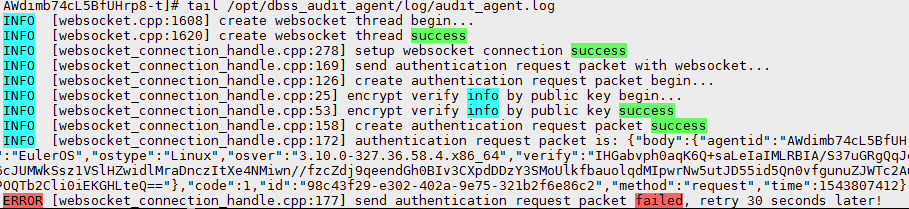
- 如果界面回显类似以下信息,说明Agent与数据库安全审计实例之间通信正常,请执行效果验证。
检查数据库安全审计实例安全组规则是否开放
- 进入数据库安全服务管理界面。
- 在左侧导航树中,选择,进入数据库列表页面。
- 在“实例列表”下拉列表框中选择数据库所在的实例。
- 记录Agent安装节点IP信息。
单击数据库左侧的
 展开Agent的详细信息,并记录“安装节点IP”。
展开Agent的详细信息,并记录“安装节点IP”。 - 在数据库列表的上方,单击“添加安全组规则”。
- 在弹出的弹框中,记录数据库审计实例的“安全组名称”(例如default)。
- 单击“前往处理”,进入“安全组”列表界面。
- 在列表右上方的搜索框中输入安全组“default”后,单击
 或按“Enter”,列表显示“default”安全组信息。
或按“Enter”,列表显示“default”安全组信息。 - 单击“default”,进入“入方向规则”页面。
- 检查安全组的入方向规则。
- 为安装节点添加入方向安全规则。
- 在入方向规则页面,单击“添加规则”。
- 在“添加入方向规则”对话框中,为安装节点IP添加TCP协议(端口为8000)和UDP协议(端口为7000-7100)规则。
- 单击“确定”,完成添加入方向规则。






